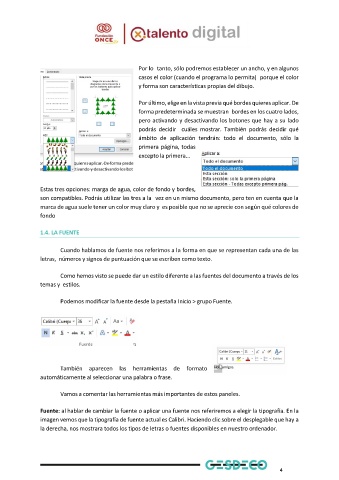Page 7 - Módulo 2 WORD
P. 7
Por lo tanto, sólo podremos establecer un ancho, y en algunos
casos el color (cuando el programa lo permita) porque el color
y forma son características propias del dibujo.
Por último, elige en la vista previa qué bordes quieres aplicar. De
forma predeterminada se muestran bordes en los cuatro lados,
pero activando y desactivando los botones que hay a su lado
podrás decidir cuáles mostrar. También podrás decidir qué
ámbito de aplicación tendrán: todo el documento, sólo la
primera página, todas
excepto la primera...
Estas tres opciones: marga de agua, color de fondo y bordes,
son compatibles. Podrás utilizar las tres a la vez en un mismo documento, pero ten en cuenta que la
marca de agua suele tener un color muy claro y es posible que no se aprecie con según qué colores de
fondo
1.4. LA FUENTE
Cuando hablamos de fuente nos referimos a la forma en que se representan cada una de las
letras, números y signos de puntuación que se escriben como texto.
Como hemos visto se puede dar un estilo diferente a las fuentes del documento a través de los
temas y estilos.
Podemos modificar la fuente desde la pestaña Inicio > grupo Fuente.
También aparecen las herramientas de formato
automáticamente al seleccionar una palabra o frase.
Vamos a comentar las herramientas más importantes de estos paneles.
Fuente: al hablar de cambiar la fuente o aplicar una fuente nos referiremos a elegir la tipografía. En la
imagen vemos que la tipografía de fuente actual es Calibri. Haciendo clic sobre el desplegable que hay a
la derecha, nos mostrara todos los tipos de letras o fuentes disponibles en nuestro ordenador.
4